Microsoft Entra Connect Sync: Prevence náhodných odstranění
Toto téma popisuje funkci prevence náhodného odstranění (brání náhodnému odstranění) v nástroji Microsoft Entra Connect.
Při instalaci nástroje Microsoft Entra Connect je ve výchozím nastavení povolená možnost zabránit náhodnému odstranění a je nakonfigurovaná tak, aby nepovolovala export s více než 500 odstraněními. Tato funkce je navržená tak, aby vás chránila před náhodnými změnami konfigurace a změnami místního adresáře, které by ovlivnily mnoho uživatelů a dalších objektů.
Co je ochrana proti náhodnému odstranění
Mezi běžné scénáře zahrnující mnoho odstranění patří:
- Změny filtrování , kde je vyřazena celá organizační jednotka nebo doména.
- Odstraní se všechny objekty v organizační jednotce.
- Organizační jednotky se přejmenují, takže všechny objekty v ní jsou považovány za mimo rozsah synchronizace.
Výchozí hodnotu 500 objektů lze změnit pomocí PowerShellu pomocí Enable-ADSyncExportDeletionThreshold, který je součástí modulu AD Sync nainstalovaného s Microsoft Entra Connect. Tuto hodnotu byste měli nakonfigurovat tak, aby odpovídala velikosti vaší organizace. Vzhledem k tomu, že plánovač synchronizace běží každých 30 minut, hodnota je počet odstranění, které se zobrazují během 30 minut.
Pokud existuje příliš mnoho fázovaných odstranění, které se má exportovat do MICROSOFT Entra ID, export se zastaví a dostanete e-mail podobný tomuto:
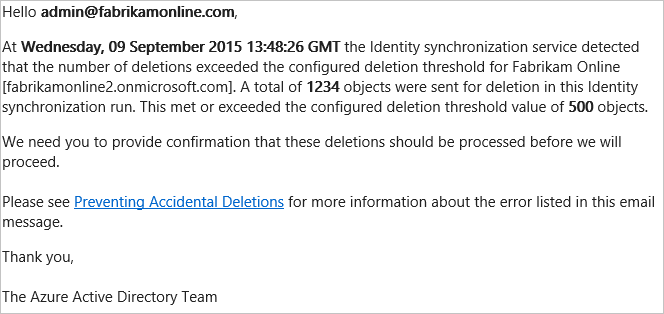
Dobrý den (technický kontakt). Služba synchronizace identit zjistila, že počet odstranění překročil nakonfigurovanou prahovou hodnotu odstranění (název organizace). Během tohoto spuštění synchronizace identit bylo k odstranění odesláno celkem (počet) objektů. Toto splnilo nebo překročilo nakonfigurovanou prahovou hodnotu odstranění (číslo) objektů. Potřebujeme, abyste potvrdili, že by se tato odstranění měla zpracovat, než budeme pokračovat. Další informace o chybě uvedené v této e-mailové zprávě najdete v tématu zabránění náhodnému odstranění.
Stav stopped-deletion-threshold-exceeded můžete také zobrazit v uživatelském rozhraní Synchronization Service Manager pro profil Export.

Pokud k tomu došlo neočekávaně, prozkoumejte a proveďte nápravné akce. Pokud chcete zjistit, které objekty se mají odstranit, postupujte takto:
- Spusťte synchronizační službu z nabídky Start.
- Přejděte na konektory .
- Vyberte konektor s typem Microsoft Entra ID.
- V části Akce vpravo vyberte Vyhledávání v prostoru konektoru.
- V místní nabídce pod Oborvyberte Odpojeno od a zvolte čas v minulosti. Vyberte Hledat. Tato stránka obsahuje zobrazení všech objektů, které se mají odstranit. Výběrem každé položky můžete získat další informace o objektu. Můžete také vybrat Nastavení sloupce přidat další atributy, které se mají zobrazit v mřížce.
prostor pro vyhledávání konektoru 
[! POZNÁMKA] Pokud si nejste jistí, že jsou všechna odstranění požadovaná, a chcete zvolit bezpečnější cestu. Můžete použít rutinu PowerShellu: Enable-ADSyncExportDeletionThreshold k nastavení nové prahové hodnoty místo zakázání prahové hodnoty, která by mohla umožnit nežádoucí odstranění.
Pokud jsou všechna odstranění požadovaná
Pokud jsou všechna odstranění požadovaná, postupujte takto:
- Pokud chcete načíst aktuální prahovou hodnotu odstranění, spusťte rutinu PowerShellu
Get-ADSyncExportDeletionThreshold. Výchozí hodnota je 500. - Pokud chcete dočasně zakázat tuto ochranu a umožnit provádění odstranění, spusťte rutinu PowerShellu:
Disable-ADSyncExportDeletionThreshold. - Pokud je konektor Microsoft Entra stále vybraný, vyberte akci Spustit a vyberte Exportovat.
- Pokud chcete ochranu znovu povolit, spusťte rutinu PowerShellu:
Enable-ADSyncExportDeletionThreshold -DeletionThreshold 500. Nahraďte hodnotu 500 hodnotou, kterou jste si všimli při načítání aktuální prahové hodnoty odstranění.
Další kroky
témata s přehledem